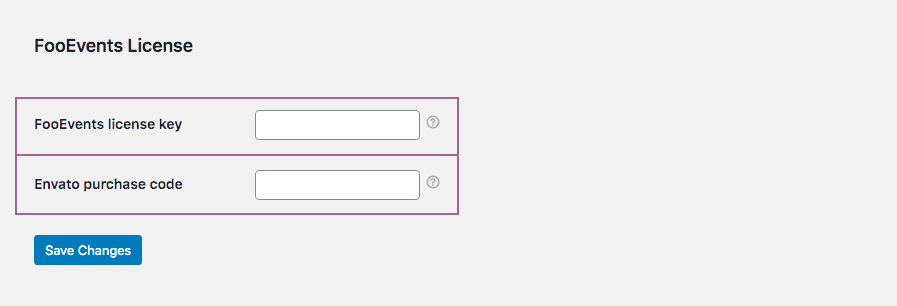Let op: Het kan tot 24 uur duren voordat wijzigingen in je FooEvents licentiesleutel van kracht zijn.
Als je de plugin hebt gekocht bij FooEvents.com:
- Log in Mijn account op FooEvents.com
- Klik op de Licentiesleutel tab
- Voer de URL van uw website in (NB: Zorg ervoor dat je het exact invoert zoals het in je webbrowser verschijnt, inclusief http:// OF https://) Tip: We raden je aan om de URL rechtstreeks uit de adresbalk van je webbrowser te kopiëren en te plakken om fouten te voorkomen.
- Klik op de knop 'Wijzigingen opslaan" knop
- Kopieer uw unieke FooEvents Licentiesleutel
- Navigeer naar FooEvents > Instellingen > Licentie vanuit het zijbalkmenu in je WordPress admin dashboard
- Plak je licentiesleutel in de "FooEvents licentiesleutel" vak en klik op "Wijzigingen opslaan"
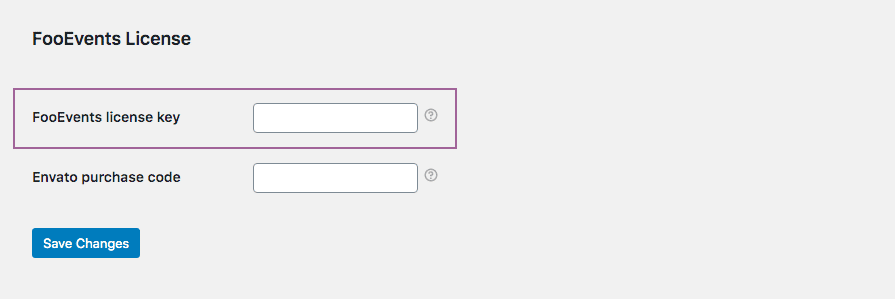
FooEvents POS klanten moeten ook controleren of je licentie correct is opgeslagen in FooEvents POS > Instellingen > Algemeen

Als je de plugin hebt gekocht bij CodeCanyon:
- Navigeer naar FooEvents > Instellingen > Licentie vanuit het zijbalkmenu in je WordPress admin dashboard
- Plak je code in de "Envato koopcode" vak en klik op "Wijzigingen opslaan"
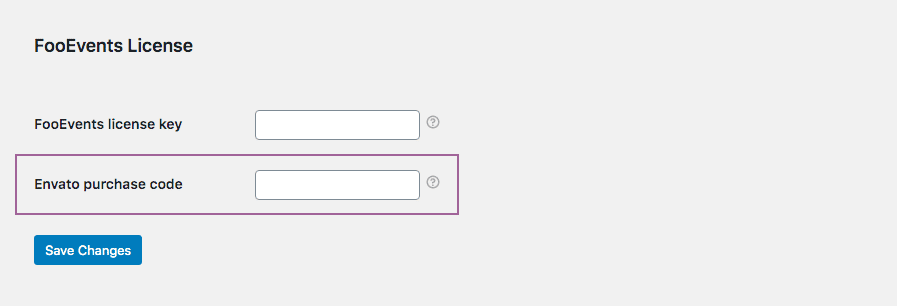
Als je plugins hebt gekocht van FooEvents.com EN CodeCanyon:
- Volg de stappen zoals hierboven beschreven voor het maken van uw FooEvents licentiesleutel en het verkrijgen van uw Envato koopcode
- Navigeer naar FooEvents > Instellingen > Licentie vanuit het zijbalkmenu in je WordPress admin dashboard
- Plak je FooEvents licentiesleutel in de "FooEvents licentiesleutel" doos EN je Envato code in de "Envato koopcode" vak en klik op "Wijzigingen opslaan"